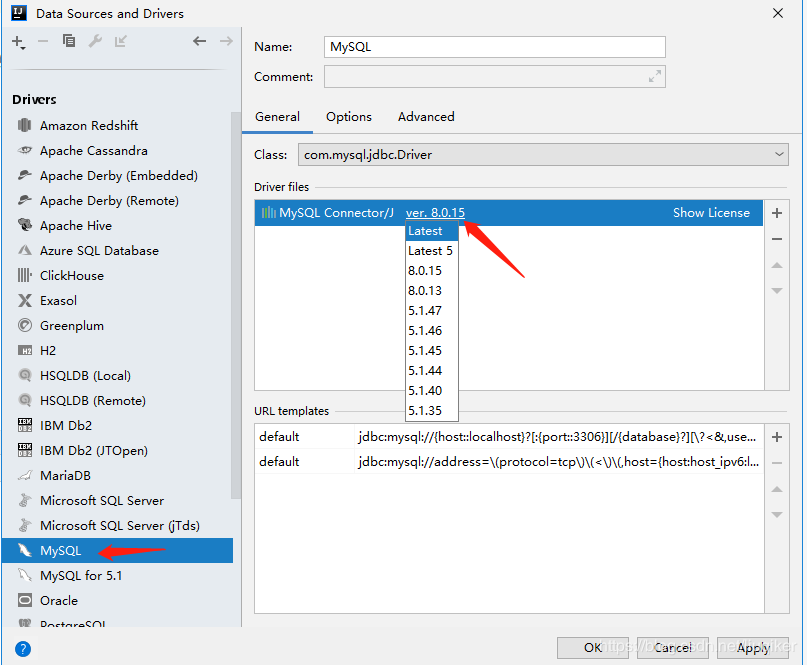错误界面
IDEA连接mysql,地址,用户名,密码,数据库名,全都配置好了,点测试连接,咔!不成功!
界面是这样的,
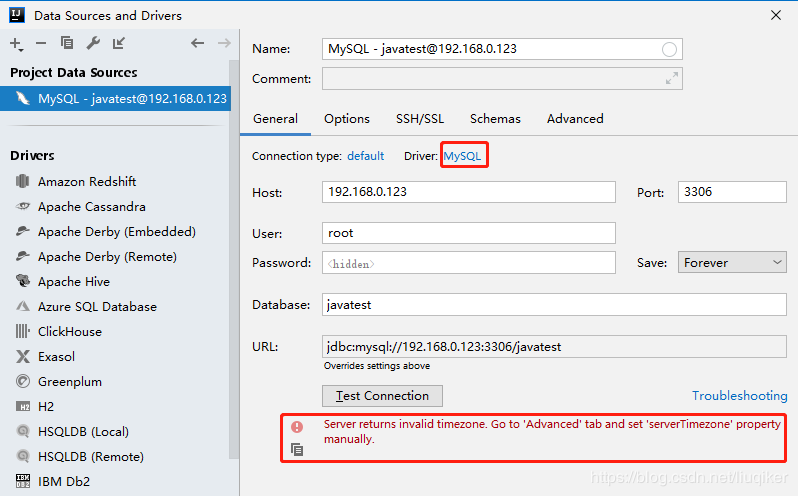
翻译过来就是:服务器返回无效时区。进入“高级”选项卡,手动设置“serverTimezone”属性。
看起来是时区出了问题。时区怎么会出问题?坑真多。网上搜了各种解决办法,琳琅满目,复杂的简单的,总算是解决了!
解决方案
我的问题出在两块,第一,设置mysql的时区。第二,mysql驱动的版本。详细步骤如下:
第一,设置mysql时区。
1,我们先来检查下mysql时区。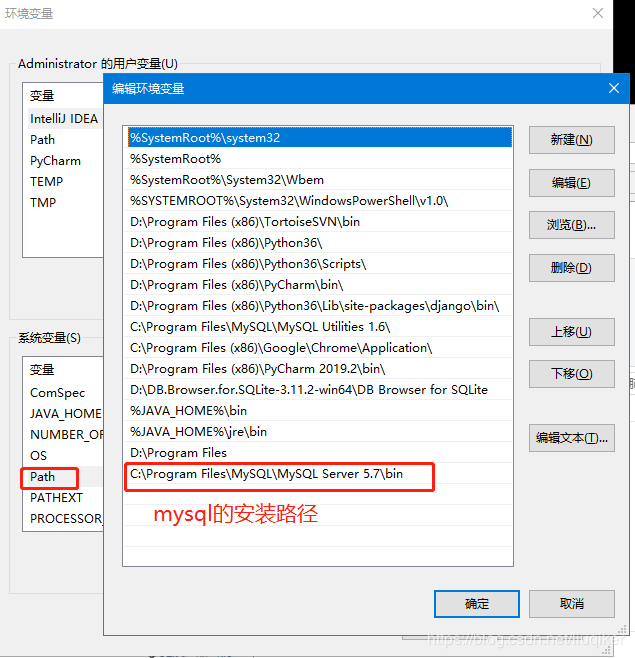
配置完环境变量,就可以在命令窗口直接执行下面的命令啦!
进入命令窗口(Win + R),连接数据库 mysql -hlocalhost -uroot -p,回车,输入密码,回车,如图:
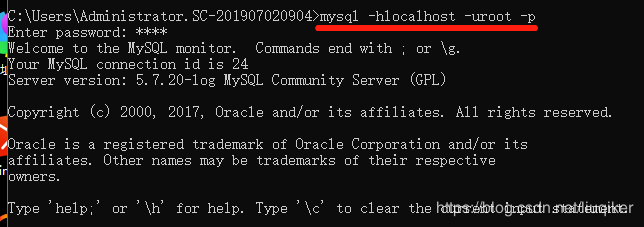
2,继续输入 show variables like'%time_zone'; (注意不要漏掉后面的分号),回车,如图:
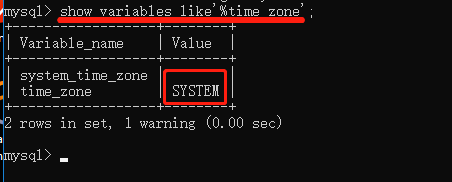
显示 SYSTEM 就是没有设置时区啦。
3,现在我们来设置时区。
输入set global time_zone = '+8:00'; 注意不要漏掉后面的分号),回车,如图:

这便是设置成功啦!
这时你重新连接下数据库,也许能连接成功!如果没有,就继续往下走!
第二,同步mysql驱动。
我本机安装的mysql版本是5.7的,那么IDEA要连接mysql也应该匹配下驱动版本。把Driver改成MySQL for 5.1就可以了
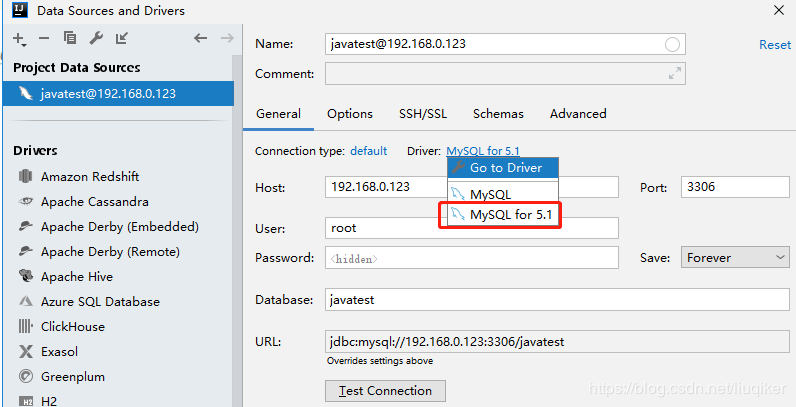
在点击Test Connection测试下,成功啦!
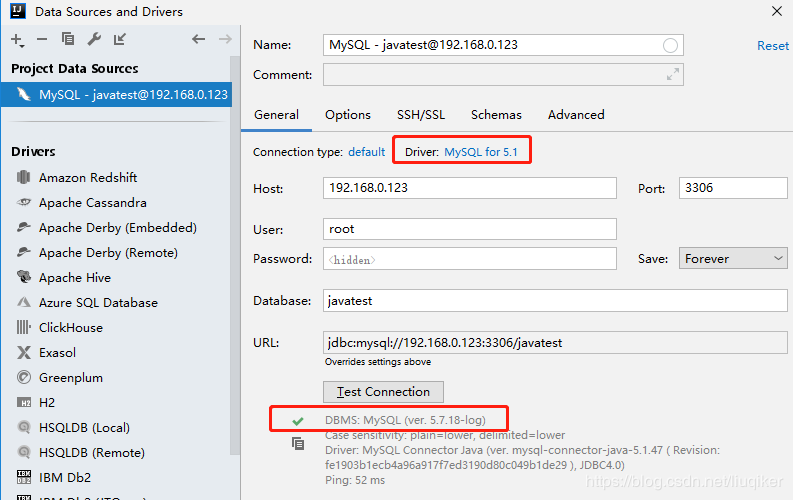
【补充】
如果,你选的是MySQL,![]()
数据库又是其他版本的,也没关系。
在驱动列表里找到 MySQL ,右边Driver files 里,选择一下你需要的版本,保存就可以了。